Surface Laptop 3:Wi-Fiに接続できません
BAIFUZH 解決済
最終更新日:2020-09-11 09:05
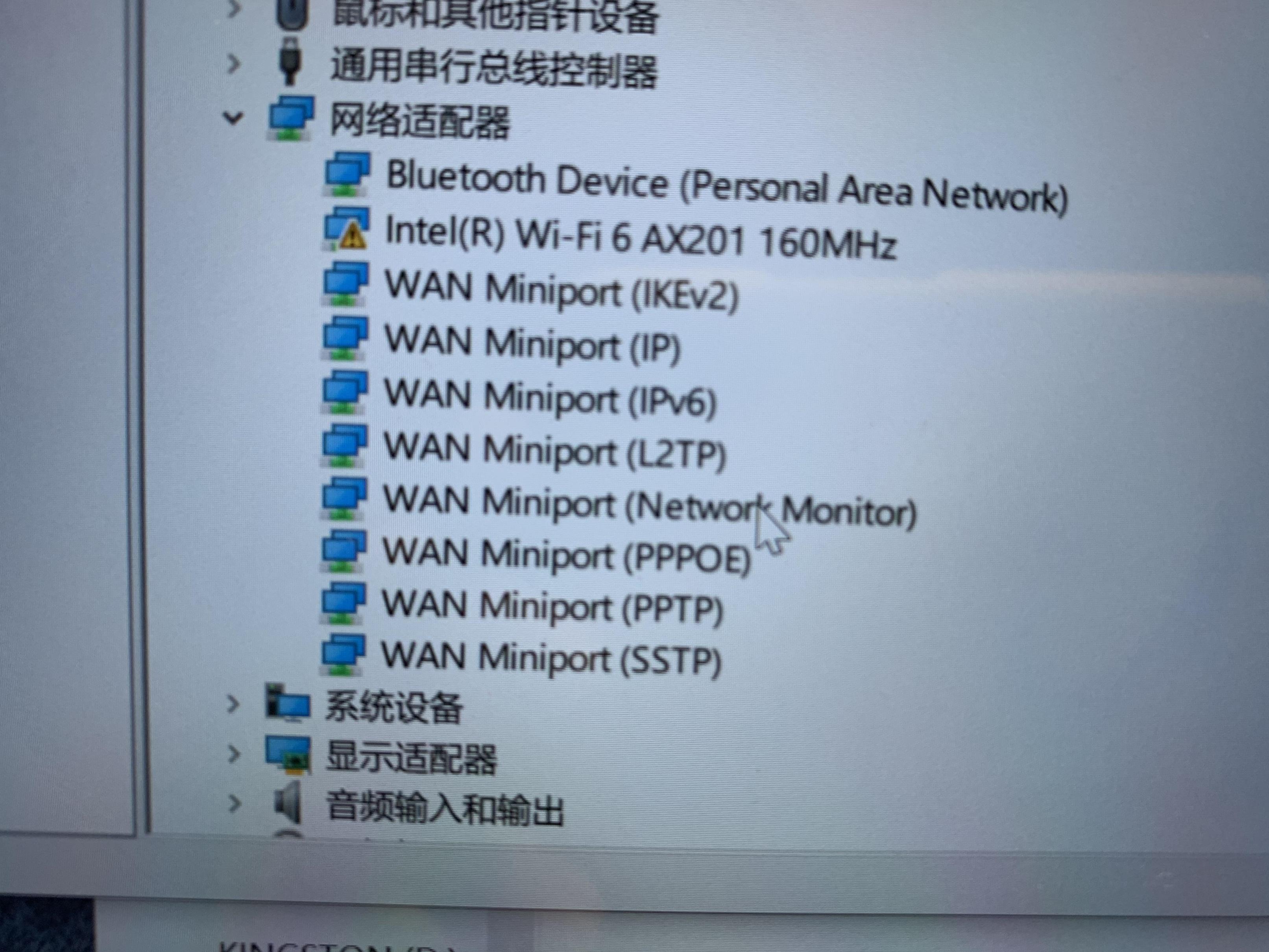 こんにちは
こんにちは
ラップトップ3を購入したばかりですが、Wi-Fiに接続できません.写真を撮りました.手伝ってくれませんか?
返信リスト(回答:3)
1 #
Mildred
HI、
マイクロソフトコミュニティに手を差し伸べていただきありがとうございます.
最初のセットアップの後にあなたのWi-Fiがうまくいくことをお勧めしたいですか?それからそれは止まりましたか?その間には、走ってください
surface診断ツールキット
.それは潜在的な問題を探し、それらを修正し、あなたのデバイスが完全に最新のものであることを確実にする自己修復ツールです.または手動でWindowsを確認してください
設定を行うには、[更新]>[更新とセキュリティ]>[Windowsの更新]>[更新の確認]を確認します.サーフェスデバイスにversionとOSを構築することもできますか?そして、あなたは私達にあなたのsurfaceのラップトップ3の技術仕様を提供することができますか?またあなたが持っていることを確認するために
最新のドライバとファームウェアにアクセスしてください
ドライバーとファームウェアをダウンロードしてください
と.msiファイルをダウンロードしてください.
- インストールした
Windows 10のBuildに対応する.msiファイルがない場合は、Build番号に最も近い.msiファイルを選択してください. - 使用しているWindowsのどのversionとBuildを見つけるには、[スタート]>[設定]>[システム]>[Windowsの仕様]を選択して、オペレーティングシステムのversionとOSBuild番号を見つけます.
- 検索タブ>デバイスマネージャ>ネットワークアダプタ>単語を探す クアルコムアテロリス/マーベルアバスター>右クリック>プロパティ>ドライバ タブ>アップデートドライバー>ドライバソフトのための私のコンピュータを閲覧する>利用可能なドライバのリストから選択しましょう私の計算r>クリックしてください <強力>クアルコムアテロリス/Marvel AvastarワイヤレスACネットワークコントローラ(マイクロソフト)>次へ>閉じる>再起動.
- 検索タブ>デバイスマネージャ>ネットワークアダプタ>外観
クアルコムアテロリス/Marvelavastar>右クリック>アンインストール
デバイス>再起動
これがうまくいかない場合は、次の手順を試してください.
パスワードでネットワーク名を探してWi-Fiに再度接続してみてください.
これがうまくいったら、私たちのコミュニティにはいをクリックするか、私の投稿を答えとしてマーキングすることで私たちのコミュニティに知らせることを強く勧めます.これはあなたと同じ問題を持つかもしれない他のメンバーに役立ちます.そうでなければ、私たちがさらに支援することができるように私達を更新することを躊躇しないでください.
応答1# ->にスキップ3 #BarbBowミルドレッド、
SL3 IntelにはIntel WiFiドライバーが搭載されており、以下は適用されません.
「Word Qualcomm Atheros/MarvelAvastarを探します>右クリック>プロパティ>ドライバー
タブ>ドライバーの更新>コンピューターを参照してドライバーソフトウェアを探す>リストから選択します コンピューターで利用可能なドライバーの一覧>Qualcomm Atheros/Marvel AVASTARをクリックします
Wireless-AC Network Controller(Microsoft)>Next>Close>Restart.
"